发布日期: 2015-01-03 作者:韩博士 来源:http://www.jzjq.net
在大学宿舍中通常都是共用一个无线ap,有些时候想要进行局域网联机可是交互机接口不够,那么可以使用win7自带的网络桥接功能,那么要怎么设置网络桥接呢?首先得有台双网卡笔记本,下面由小编给我们详解一下win7笔记本双网卡设置网络桥接的办法。
推荐:萝卜家园win7系统下载
准备工具:
笔记本一台(有线、无线网卡各一块)
无线Ap一个
处理办法:
1、打开网络连接文件夹,在打开的窗口中咱们可以看到所有连接的状态,如图所示,本地连接的状态为已连接,无线网络连接的状态为无连接。
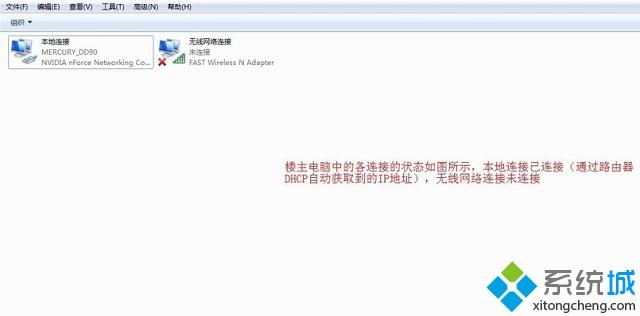
2、在桥接之前,为了保证100%的成功率,需要把本地连接和无线网络连接做如下操作,把ip地址获得方式修改成自动获得,具体办法如图所示;
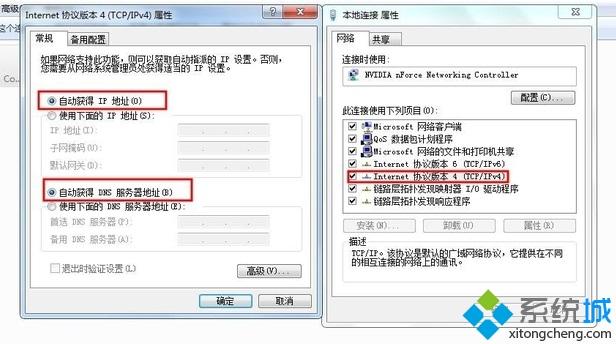
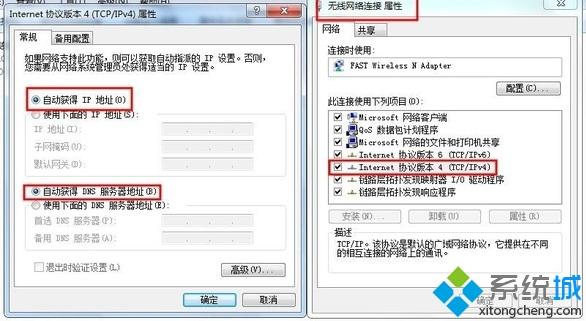
3、做完上述准备工作以后,咱们就可以开始桥接两个连接了,目的就是让不能上网的无线网络连接通过网桥使用本地连接接入互联网的功能(这里本地连接相当于交换机上的主接口,是存储转发的功能,和iCs的nAT功能是有质的区别的)。桥接非常的简单,只需同时选中本地连接和无线网络连接,鼠标右键在跳出的菜单中选中“桥接”就好了;
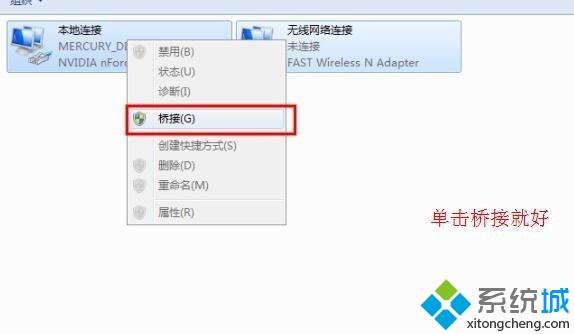
4、桥接以后,各连接的状态如图所示,多出一个网桥连接,并且呢本地连接显示为已启用,桥接的;无线网络连接没连上无线交换机之前是未连接,图片带一个红色的叉,那咱们把它连上无线交换机TsToK后会发现,无线网络连接的状态也变为“已启用,桥接的”。
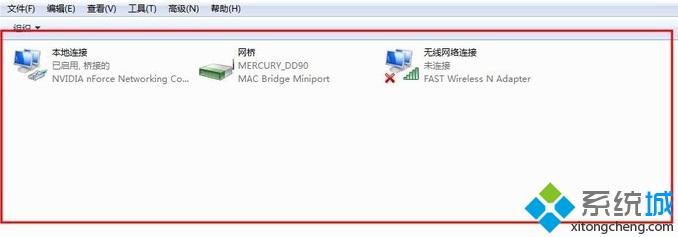
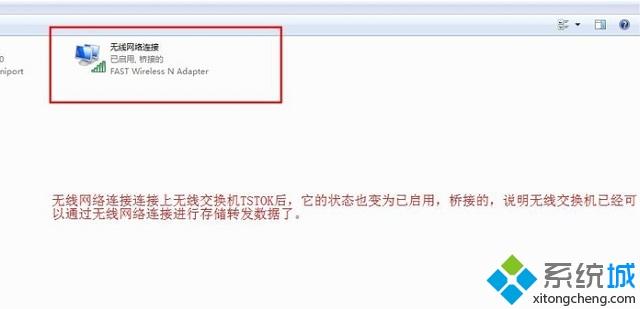
以上就是win7笔记本双网卡设置网络桥接的办法的所有内容了,不清楚的可以参考一下上面提供的办法。